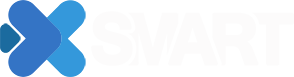FAQ - Ответы на часто задаваемые вопросы |
Задать вопрос |
# 1 |
Как установить Ваш виджет в телевизор Samsung Smart TV
С 05.03.2013 установка нашего виджета доступна только на прямую в Ваш Samsung Smart TV. Установка виджета доступна для ТВ 2011 года (D - серия) и ТВ 2012 года (Е-серия).
ВНИМАНИЕ! Если у Вас установлены какие либо приложения не из магазина приложений "Samsung Apps", то при синхронизации они пропадут. Перед установкой лучше получите консультацию на нашем форуме в разделе "Установка виджета XSmart напрямую в телевизор" Ниже приведена инструкция как это сделать: - Для серии "D" 1.1. Нажмите кнопку на пульте SMART HUB. 1.2 Нажмите на красную кнопку (A) для входа. 1.3. Впишите имя пользователя: develop 1.4. Установите ПИН коде PIN code (6ти значный) 1.5. Нажмите OK. Вы находитесь в Develop Добавление нового IP-адреса 2. Нажать синию кнопку „D" (настройки) 2.1 Выберите последнию строчку "Разработка" и нажмите ок 2.2 Потом зайдите в "Настройки IP-адреса сервера" и впишите IP - 93.190.93.37 - ОК 2.3 Нажмите "Синхронизация приложений пользователя" 2.4 Установятся виджеты. 2.5 Выходим из установки в меню, нажимаем красную кнопку «А» этим выходим с пользователя Develop. 2.6 Выходим из Smart-TV, и учётки develop (А) обязательно, иначе виджеты могут не появятся, снова заходим - Для серии "Е" 1.1. Нажмите кнопку на пульте SMART HUB. 1.2 Нажмите на красную кнопку (A) для входа. 1.3. Впишите имя пользователя: develop 1.4. Пароль появиться автоматически 1.5. Нажмите OK. Вы находитесь в Develop Добавление нового IP-адреса 2. Нажать кнопку "TOOLS", далее в самом низу выбираете "Настройки". 2.1 В следующем окне выберите последнию строчку "Разработка" и нажмите ок 2.2 Потом зайдите в "Настройки IP-адреса сервера" и впишите IP - 93.190.93.37 - ОК 2.3 Нажмите "Синхронизация приложений пользователя" 2.4 Установятся виджеты. 2.5 Выходим из установки в меню, нажимаем красную кнопку «А» этим выходим с пользователя Develop. 2.6 Выходим из Smart-HUB, и учётки develop (А) обязательно, иначе виджеты могут не появятся, снова заходим |
# 2 |
Как смотреть ТОРРЕНТ-ТВ в виджете XSMART?
Для просмотра ТОРРЕНТ-ТВ в нашем виджете Вам необходимо: |
# 3 |
Какой пароль в категории Adult
Пароль для категории adult: маленькими английскими буквами ххх |
# 4 |
Как установить виджет на ТВ F-серии (2013г.в.)
Инструкция по установке:
1. Нажимаем кнопку на обычном пульте Menu (или кнопку Misc на сенсорном, стрелками подводим к кнопке Menu на экранном пульте) 2. Выбираем пункт меню "Функции Smart" 3. Выбираем "Уч. зап. Samsung", выбираем "Вход" 4. Вводим "Эл.п.": Develop 5. Если необходимо вводим "Пароль" включая восклицательный знак: sso1029dev! 6. Ставим галочку "Запомнить пароль". 7. Нажимаем "Вход" 8. Выходим из меню 9. Нажимаем кнопку "Smart Hub" 10. Выбираем "Доп. прилож" 11. Выбираем "Парам" 12. Выбираем пункт меню "IP Settings" и вводим IP адрес сервера 13. Выбираем пункт меню "Start App Sync" 14. При необходимости перезапускаем ТВ |
# 5 |
авпэжпдэ
апдвалпжв дбалпаждмвмавж |